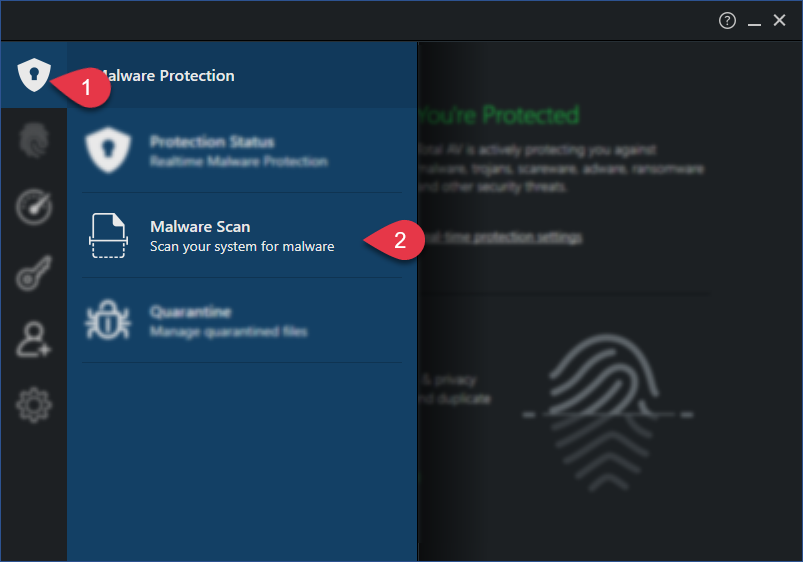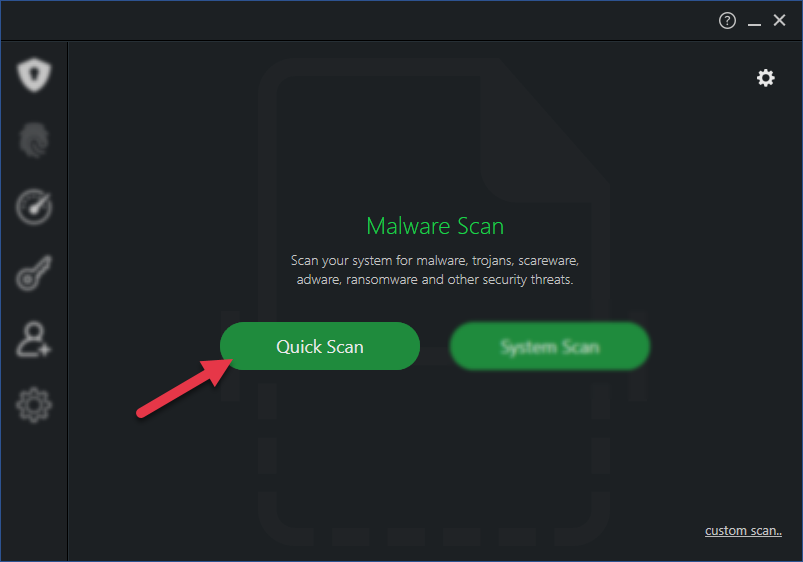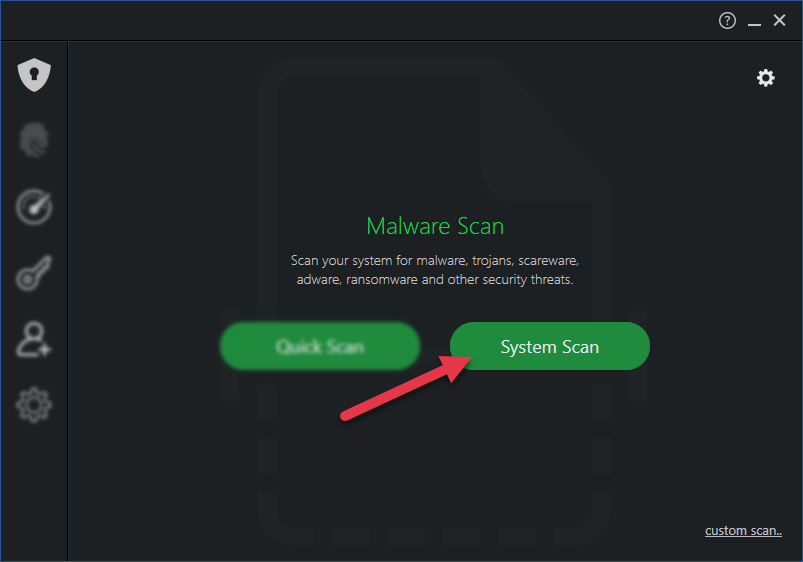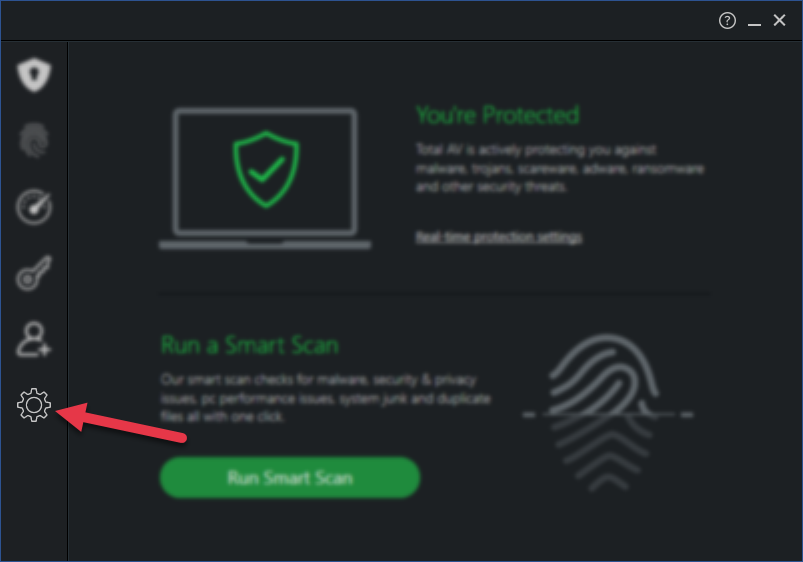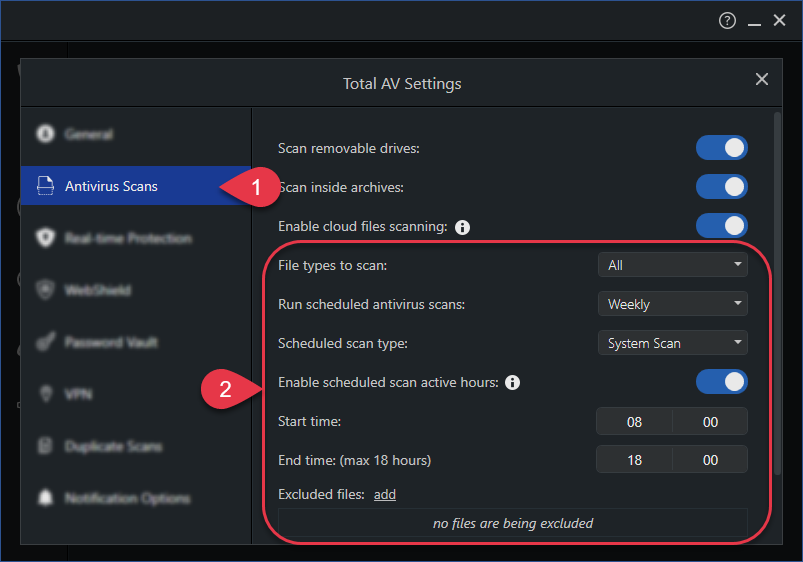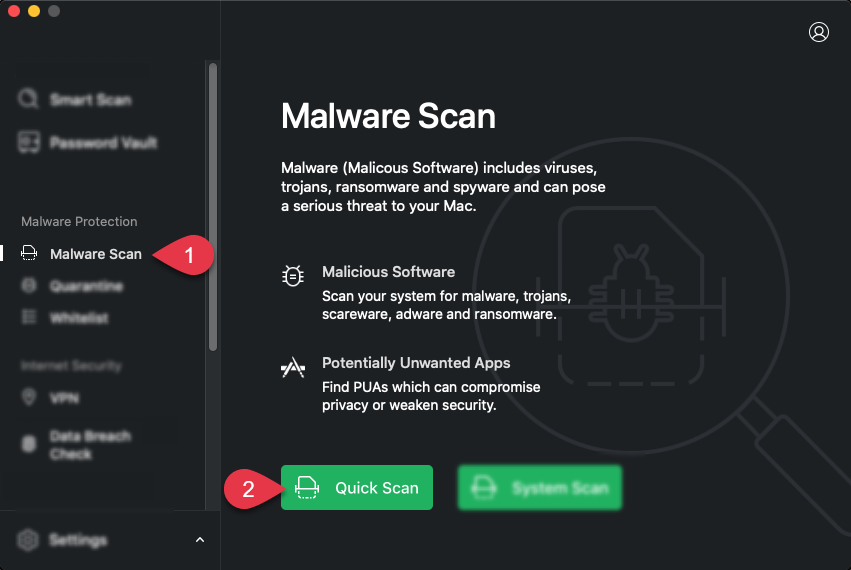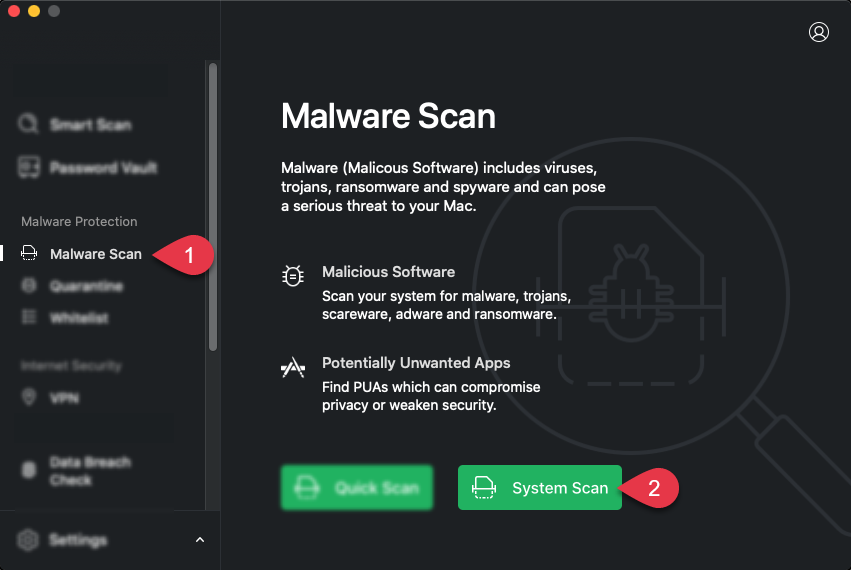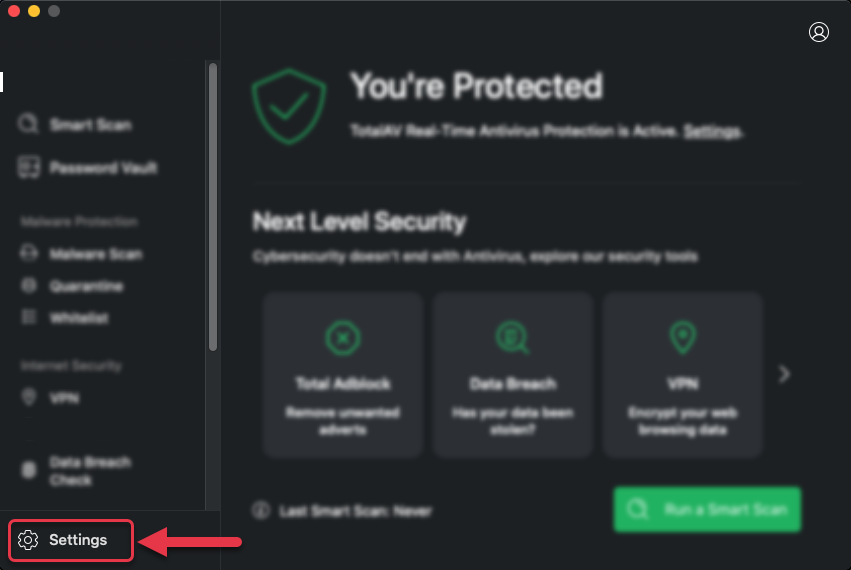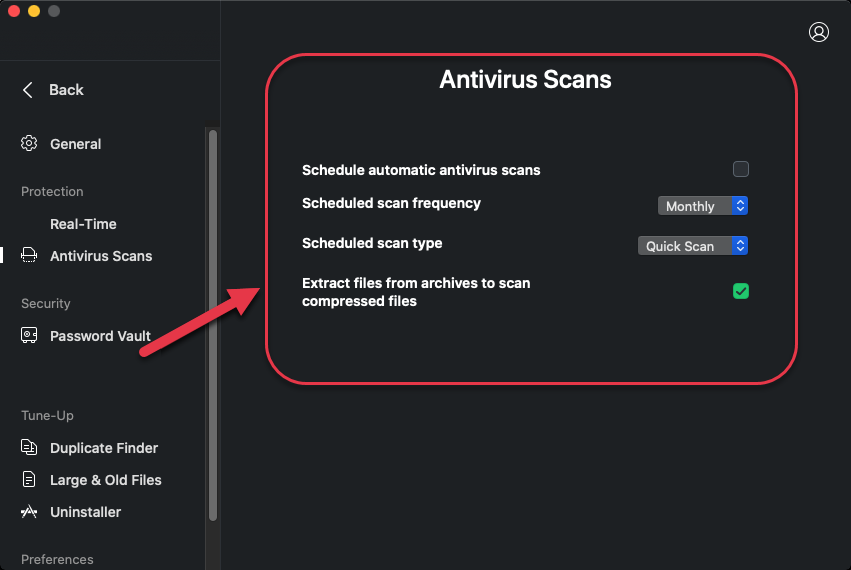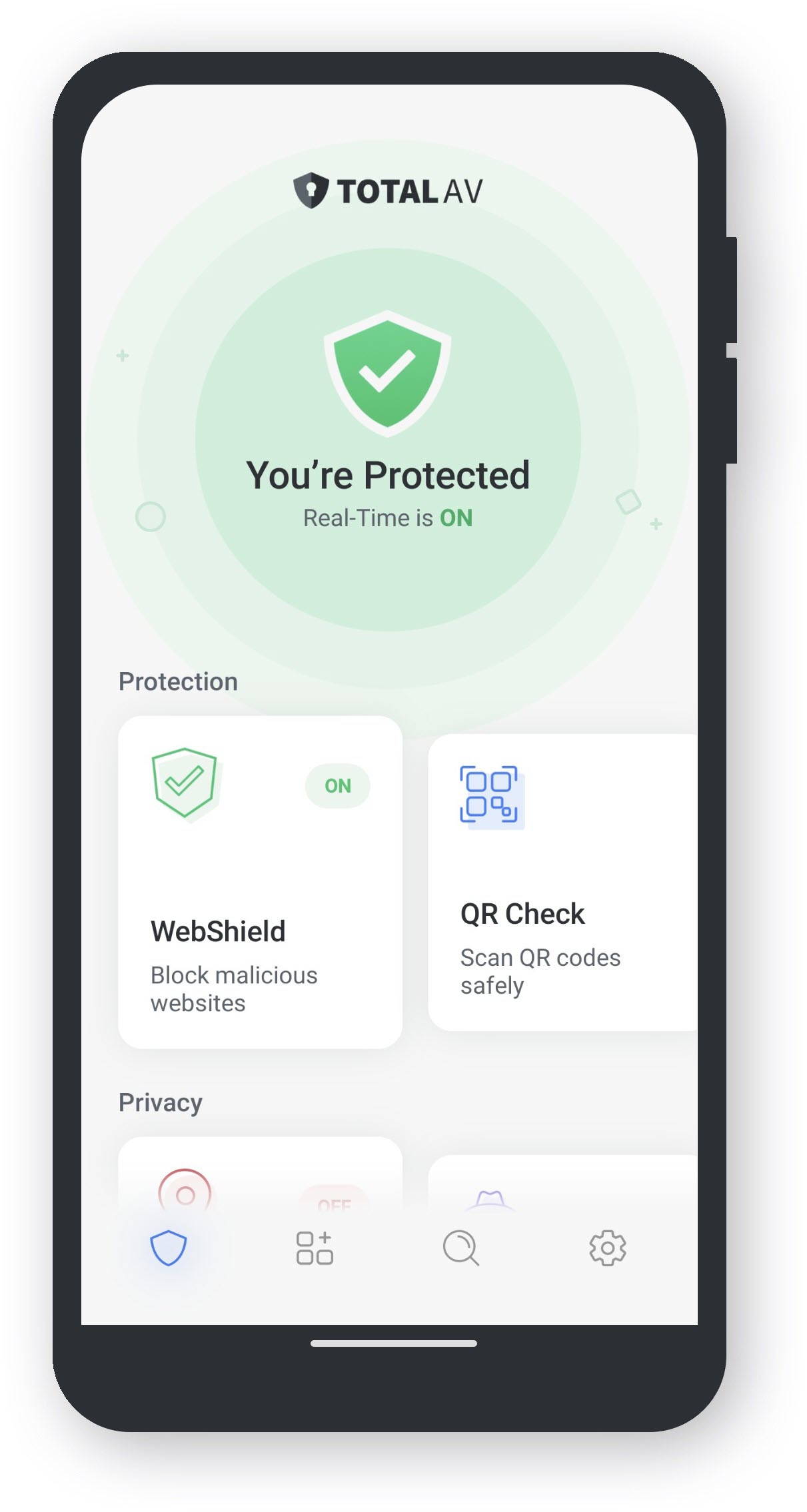Det finns några olika alternativ tillgängliga för dig om du vill skanna din dator efter skadlig programvara.
I den här artikeln kommer vi att täcka följande:
Hur kör jag en snabbskanning?
Du kanske vill göra en snabbkontroll efter skadlig programvara på din dator. Det är därför TotalAV erbjuder sin Quick Scan-funktion. Följ dessa steg för att utföra en snabbskanning:


Om det finns några filer i karantän kan du granska dem på karantänsidan genom att klicka på Karantän
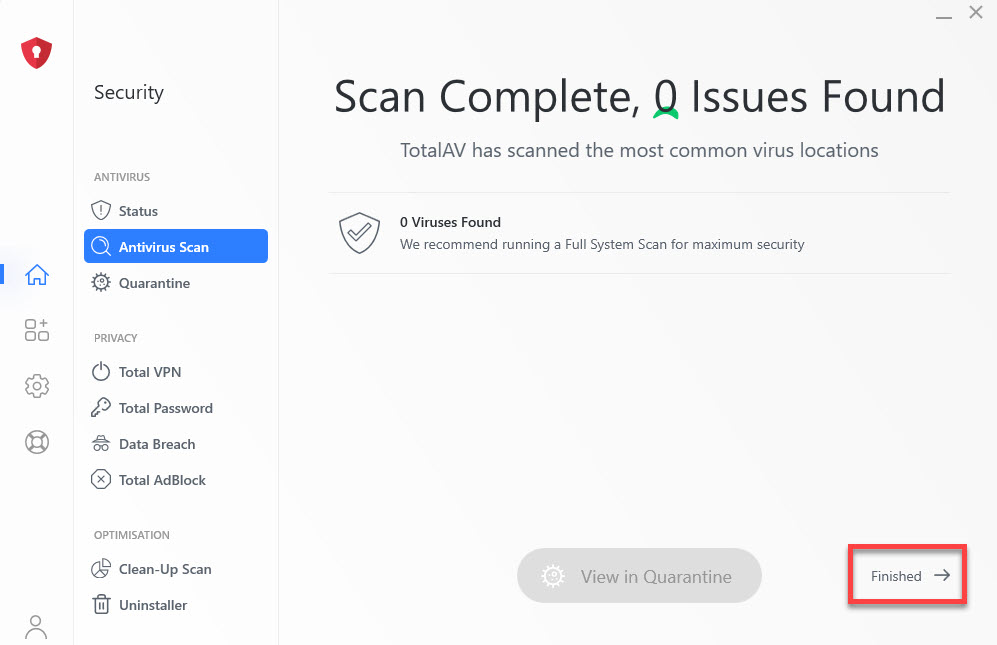
Hur kör jag en skanning av skadlig programvara?
Om du vill ha en mer djupgående skanning av din dator kan du köra en fullständig systemgenomsökning med TotalAVs System Scan-funktion.
Följ dessa steg för att utföra en systemsökning:

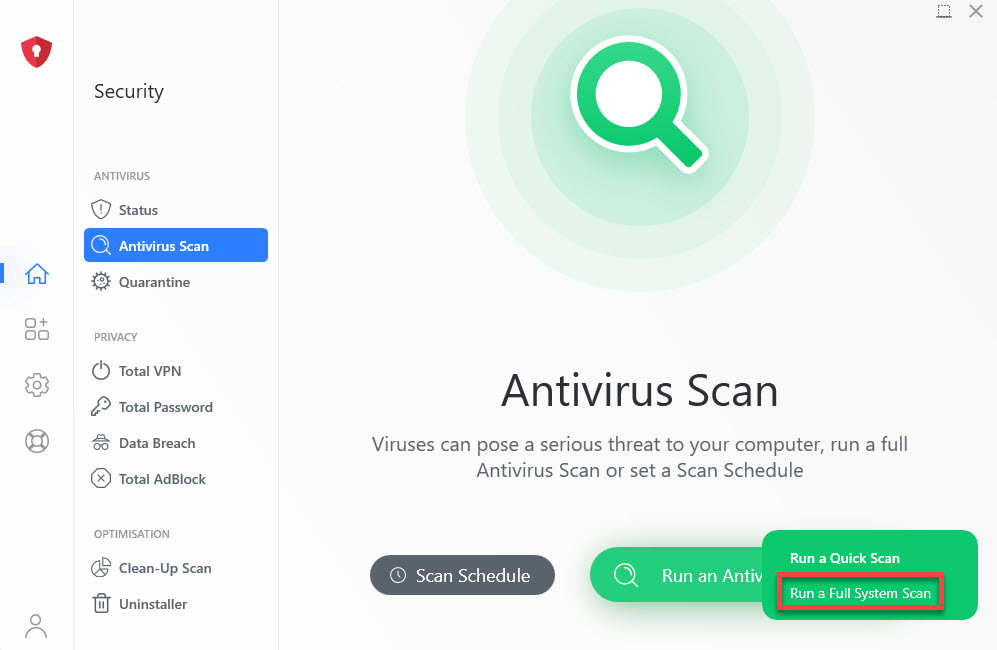
Om det finns några filer i karantän kan du granska dem på karantänsidan genom att klicka på Karantän
Hur schemalägger jag skanningar?
Du kanske vill schemalägga en skanning som ska utföras automatiskt. TotalAV ger dig möjlighet att göra det och anpassa vilken typ av skanning och när du vill att skanningen ska ske.
Följ dessa steg för att anpassa när du ska schemalägga en skanning:
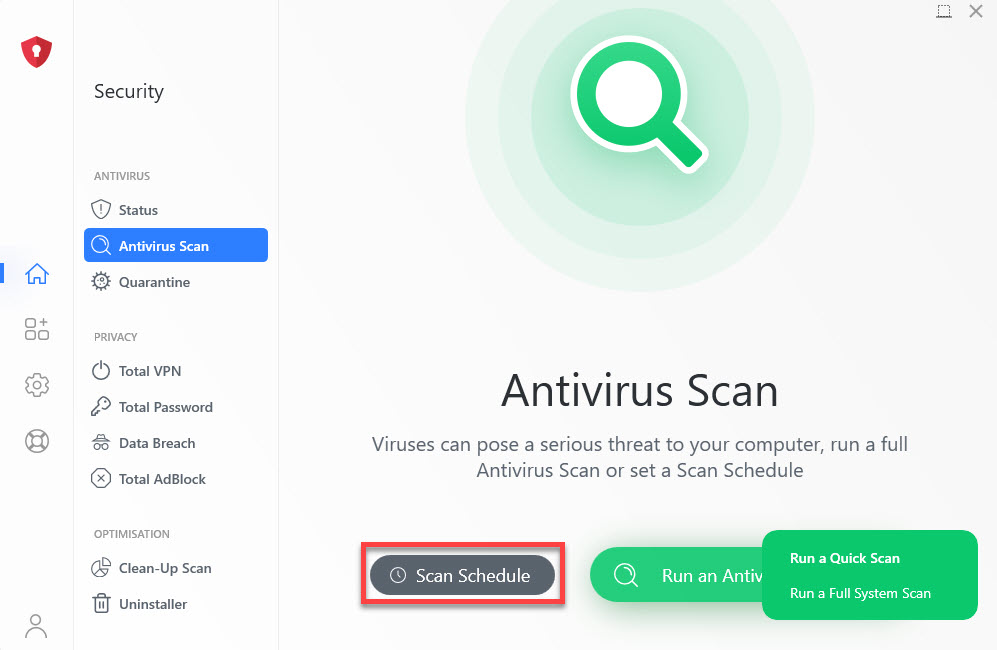
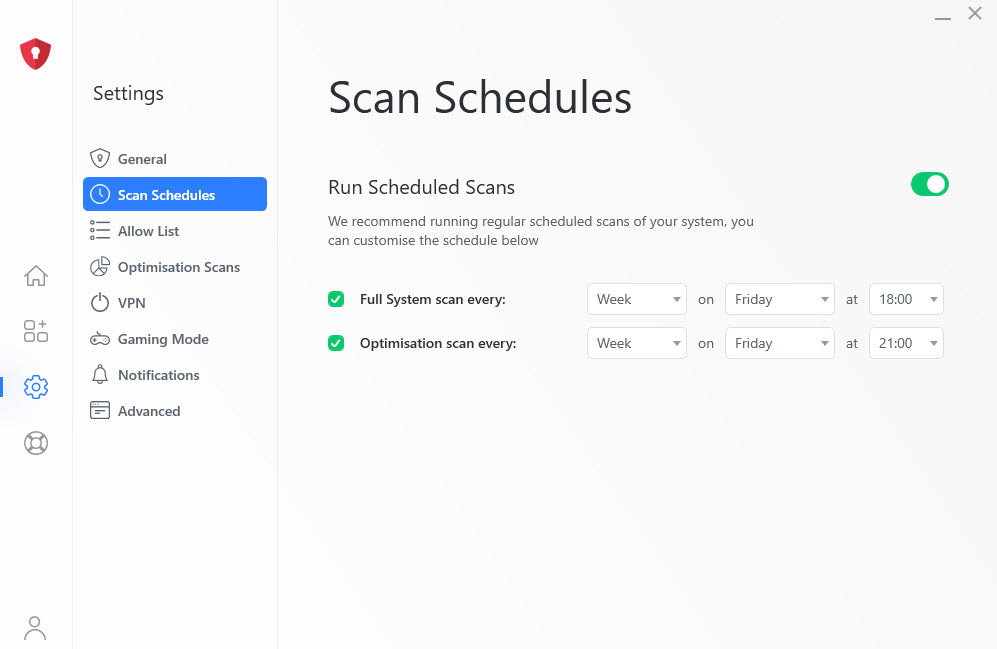
Hur stoppar jag min skanning?
Om du av misstag har startat en skanning som du inte var menad att starta eller inte vill utföra skanningen, kommer det att finnas en stoppknapp under den pågående skanningen.
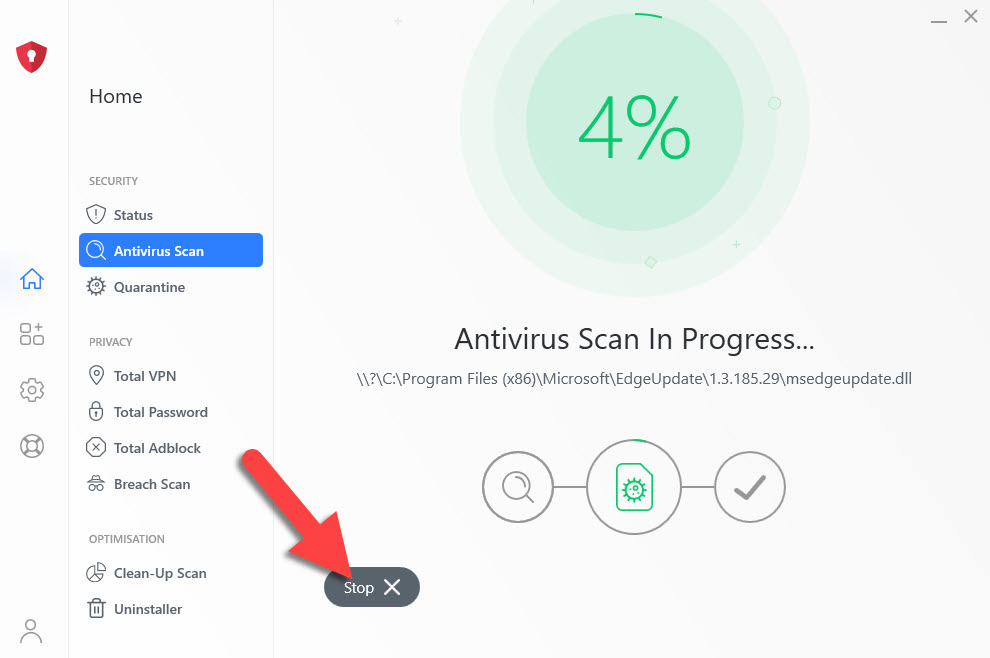
Hur anpassar jag mina skanningar?
Du kan anpassa dina skanningar genom att ändra några nya alternativ på sidan för optimeringsskanningar och sidan för avancerade inställningar. Se nedan om hur du kommer åt dessa sidor:
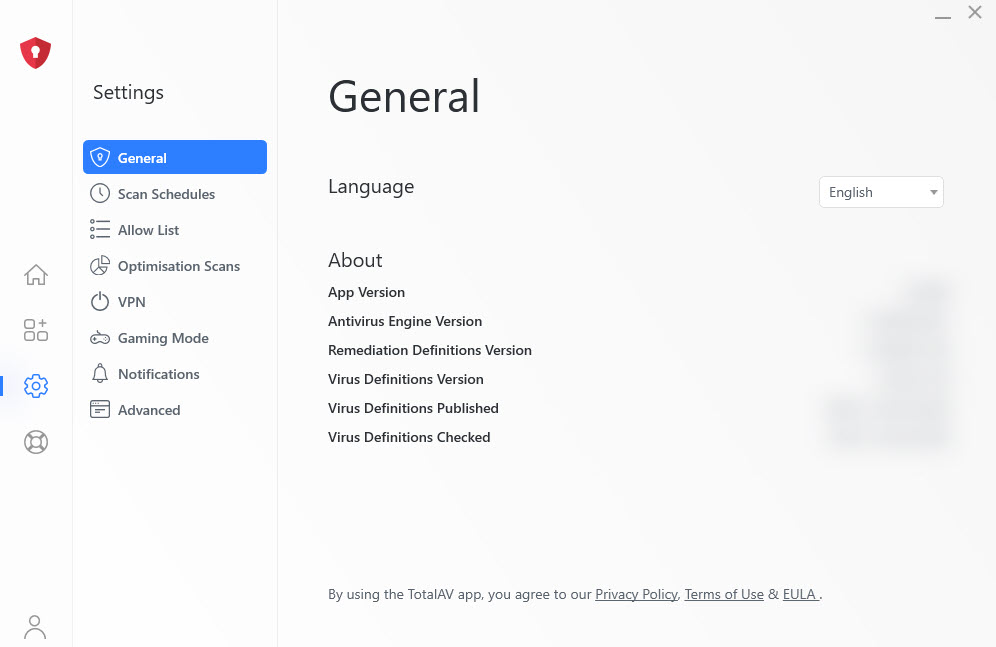
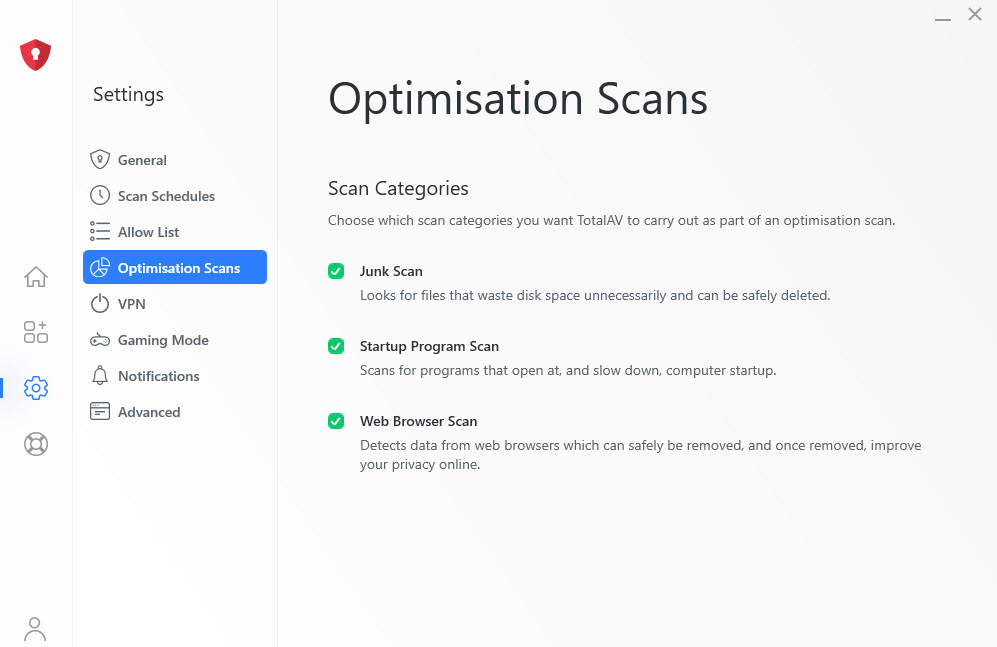
Här kan du välja vilken typ av optimeringsskanningar som kan utföras av TotalAV. Vi rekommenderar att du håller alla tre bockade för att bättre skydda din integritet och även bättre hjälpa din maskin att köra lite snabbare också!
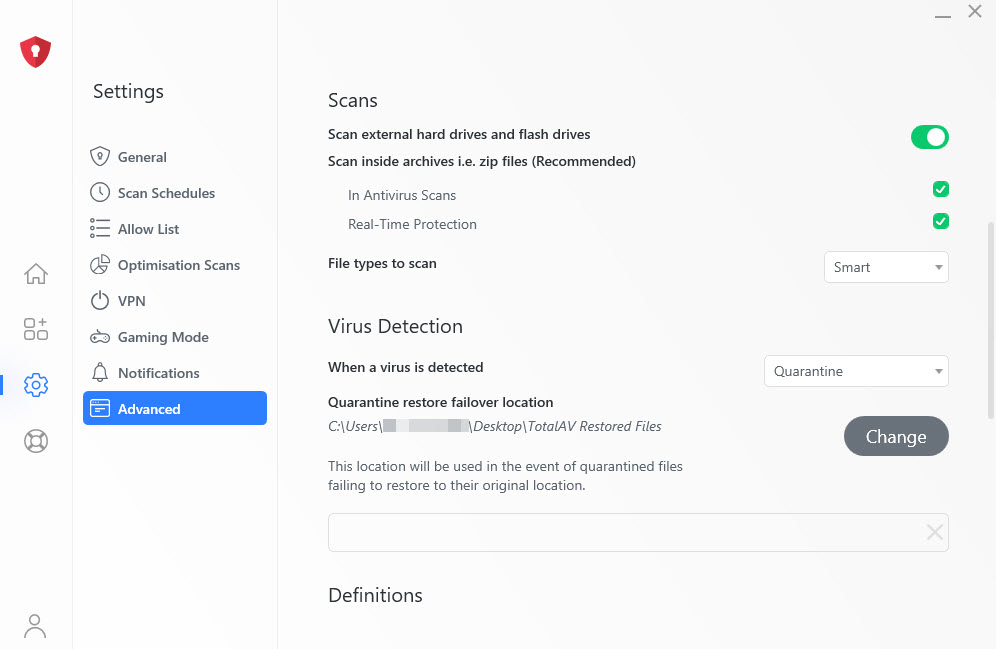
Här kan du även justera dina skanningsinställningar och virusinställningar. Vi rekommenderar att du håller allt i det här avsnittet av Avancerat markerat och aktiverat för bättre skydd av din enhet!